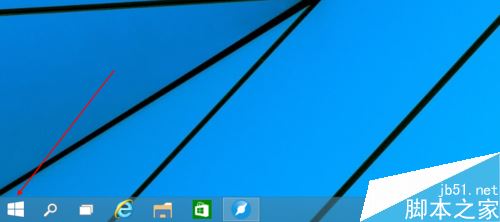win10自带截图工具怎么设置延迟截图?
工作中我们经常会用到桌面截图功能,平时都用其他的截图辅助软件,其实win10自带的截图软件也很不错。

1、进入win10的菜单,选则“所有软件“

2、在“windows附件“中找到“截图工具“


3、打开截图软件后我们会看到如下的窗口

4、点击“新建“右边的小三角,我们可以选择各种截图方式,根据需要选就可以了,够用了。

5、有的时候我们需要延时截图,可以在“延迟“上选延时时间,最多5秒,感觉有点少,不过也够用了

6、这是自己截图的演示,还不错吧,保存后就是自己的图片了。

相关推荐:
版权声明
本文仅代表作者观点,不代表本站立场。
本文系作者授权发表,未经许可,不得转载。
本文地址:/jtjc/win10/128306.html